matplotlib subplots
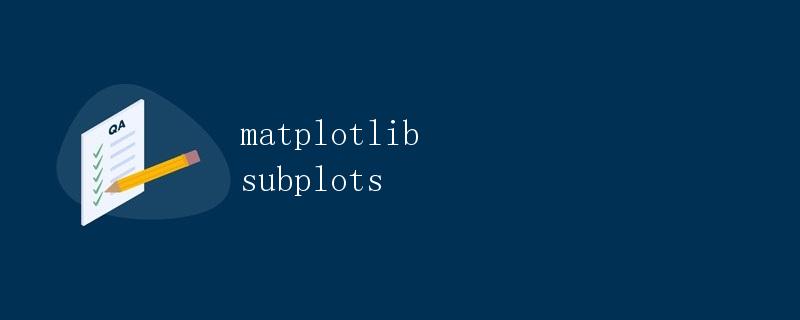
介绍
matplotlib是一个用于数据可视化的Python库。它提供了各种绘图方法和各种样式选项,能够创建各种类型的高质量图表。在matplotlib中,subplots方法是一个强大而灵活的工具,可以将多个图表组合在一个图中。本文将详细介绍subplots的用法,以及如何在一个图中创建多个子图。
安装
要使用matplotlib,首先需要在Python环境中安装它。可以使用pip命令来安装matplotlib:
pip install matplotlib
安装完成后,可以通过导入matplotlib模块来引入其功能:
import matplotlib.pyplot as plt
创建单个图表
在开始之前,让我们先来创建一个简单的图表。以下是一个例子,将一些数据绘制成一个简单的折线图:
import matplotlib.pyplot as plt
# 数据
x = [1, 2, 3, 4, 5]
y = [1, 4, 9, 16, 25]
# 创建图表
plt.plot(x, y)
# 显示图表
plt.show()
运行上述代码后,会弹出一个窗口显示折线图。这是matplotlib默认创建的图表,只包含一个图表。
使用subplots创建多个图表
subplots方法可以用于创建包含多个子图的图表。这个方法返回一个元组,包含一个Figure对象和一个Axes对象的列表。
以下是一个使用subplots方法创建两个子图的例子:
import matplotlib.pyplot as plt
# 数据
x = [1, 2, 3, 4, 5]
y1 = [1, 4, 9, 16, 25]
y2 = [1, 8, 27, 64, 125]
# 创建图表和子图
fig, axs = plt.subplots(2)
# 在第一个子图中绘制折线图
axs[0].plot(x, y1)
axs[0].set_title('Line Plot 1')
# 在第二个子图中绘制散点图
axs[1].scatter(x, y2)
axs[1].set_title('Scatter Plot')
# 调整子图之间的间距
plt.tight_layout()
# 显示图表
plt.show()
运行上述代码后,会弹出一个窗口显示两个子图。第一个子图是一个折线图,第二个子图是一个散点图。
在上述代码中,我们首先调用subplots方法创建了一个Figure对象和一个Axes对象的列表。其中,参数2表示要创建两个子图。
使用axs列表可以对每个子图进行操作。例如,我们分别在两个子图中调用plot和scatter方法绘制了折线图和散点图。每个子图也可以设置标题,使用set_title方法。
最后,我们调用tight_layout方法来调整子图之间的间距,以确保图表的可读性。
设置子图布局
subplots方法还可以通过设置nrows和ncols参数来指定子图布局。这些参数分别表示要创建的行数和列数。
以下是一个例子,创建一个包含4个子图的图表,排列为2行2列:
import matplotlib.pyplot as plt
# 数据
x = [1, 2, 3, 4, 5]
y1 = [1, 4, 9, 16, 25]
y2 = [1, 8, 27, 64, 125]
y3 = [1, 16, 81, 256, 625]
y4 = [1, 32, 243, 1024, 3125]
# 创建图表和子图
fig, axs = plt.subplots(nrows=2, ncols=2)
# 在第一个子图中绘制折线图
axs[0, 0].plot(x, y1)
axs[0, 0].set_title('Line Plot 1')
# 在第二个子图中绘制散点图
axs[0, 1].scatter(x, y2)
axs[0, 1].set_title('Scatter Plot 2')
# 在第三个子图中绘制柱状图
axs[1, 0].bar(x, y3)
axs[1, 0].set_title('Bar Plot 3')
# 在第四个子图中绘制饼图
axs[1, 1].pie(y4)
axs[1, 1].set_title('Pie Plot 4')
# 调整子图之间的间距
plt.tight_layout()
# 显示图表
plt.show()
运行上述代码后,会弹出一个窗口显示四个子图。这四个子图分别是一个折线图、一个散点图、一个柱状图和一个饼图。
在上述代码中,我们将参数nrows=2和ncols=2传递给subplots方法,以创建一个2行2列的子图布局。
然后,我们通过索引axs[row, col]来选择每个子图,并在其中绘制相应的图表。
最后,调用tight_layout方法来调整子图之间的间距。
单个图表中的子图布局
在之前的例子中,我们使用了subplots方法创建了整个图表。但是,有时候我们可能希望在一个已经存在的图表中添加子图。
为此,我们可以先使用subplots方法创建图表,然后使用add_subplot方法添加子图。
以下是一个例子,首先创建一个图表,然后在这个图表中添加两个子图:
import matplotlib.pyplot as plt
# 创建图表
fig = plt.figure()
# 添加子图
ax1 = fig.add_subplot(2, 1, 1)
ax2 = fig.add_subplot(2, 1, 2)
# 在第一个子图中绘制折线图
ax1.plot([1, 2, 3, 4, 5], [1, 4, 9, 16, 25])
# 在第二个子图中绘制散点图
ax2.scatter([1, 2, 3, 4, 5], [1, 8, 27, 64, 125])
# 显示图表
plt.show()
运行上述代码后,会弹出一个窗口显示一个图表,其中包含了两个子图。第一个子图是一个折线图,第二个子图是一个散点图。
在上述代码中,我们首先使用plt.figure()方法创建了一个图表,并将其赋值给变量fig。
然后,我们使用add_subplot方法在图表中添加了两个子图。其中,参数2, 1, 1表示要在图表中创建一个2行1列的布局,并在第1个位置添加子图。参数2, 1, 2表示要在图表中创建一个2行1列的布局,并在第2个位置添加子图。
接下来,我们在每个子图中绘制了相应的图表。
最后,调用plt.show()方法显示图表。
子图布局选项
在subplots方法中,可以使用gridspec_kw参数来进一步控制子图的布局。gridspec_kw参数接受一个字典,包含bottom, top, left, right, wspace, hspace等选项。
以下是一个示例,演示如何使用subplots方法和gridspec_kw参数创建一个不同的子图布局:
import matplotlib.pyplot as plt
# 数据
x = [1, 2, 3, 4, 5]
y = [1, 4, 9, 16, 25]
# 创建图表和子图
fig, axs = plt.subplots(nrows=2, ncols=2, gridspec_kw={'wspace': 0.2, 'hspace': 0.5})
# 在第一个子图中绘制折线图
axs[0, 0].plot(x, y)
axs[0, 0].set_title('Line Plot 1')
# 在第二个子图中绘制散点图
axs[0, 1].scatter(x, y)
axs[0, 1].set_title('Scatter Plot 2')
# 在第三个子图中绘制柱状图
axs[1, 0].bar(x, y)
axs[1, 0].set_title('Bar Plot 3')
# 在第四个子图中绘制饼图
axs[1, 1].pie(y)
axs[1, 1].set_title('Pie Plot 4')
# 显示图表
plt.show()
运行上述代码后,会弹出一个窗口显示四个子图。这四个子图分别是一个折线图、一个散点图、一个柱状图和一个饼图。
在上述代码中,我们在subplots方法中使用了gridspec_kw参数来设置子图布局选项。参数{'wspace': 0.2, 'hspace': 0.5}表示设置子图之间的水平间距为0.2,垂直间距为0.5。
使用subplot2grid创建自定义子图布局
除了subplots方法之外,还可以使用subplot2grid方法来创建更加自定义的子图布局。
subplot2grid方法接受三个参数:shape, loc, rowspan, colspan。
shape是一个元组,表示总的子图布局大小,例如(3, 3)表示总共有3行3列的子图布局。loc是一个元组,表示当前子图的起始位置,例如(0, 1)表示当前子图位于第0行第1列。rowspan和colspan分别表示子图在行和列方向上占据的单元格数量。
以下是一个例子,演示如何使用subplot2grid方法创建一个自定义的子图布局:
import matplotlib.pyplot as plt
# 创建图表
fig = plt.figure()
# 添加子图
ax1 = plt.subplot2grid((3, 3), (0, 0), colspan=3)
ax2 = plt.subplot2grid((3, 3), (1, 0), colspan=2)
ax3 = plt.subplot2grid((3, 3), (1, 2), rowspan=2)
ax4 = plt.subplot2grid((3, 3), (2, 0))
ax5 = plt.subplot2grid((3, 3), (2, 1))
# 在第一个子图中绘制折线图
ax1.plot([1, 2, 3, 4, 5], [1, 4, 9, 16, 25])
# 在第二个子图中绘制散点图
ax2.scatter([1, 2, 3, 4, 5], [1, 8, 27, 64, 125])
# 在第三个子图中绘制柱状图
ax3.bar([1, 2, 3, 4, 5], [1, 16, 81, 256, 625])
# 在第四个子图中绘制饼图
ax4.pie([1, 4, 9, 16, 25])
# 调整子图之间的间距
plt.tight_layout()
# 显示图表
plt.show()
运行上述代码后,会弹出一个窗口显示一个图表,其中包含了五个子图。这五个子图分别如下:
- 第一个子图占据了第0行的所有列,是一个折线图。
- 第二个子图占据了第1行的前两列,是一个散点图。所以它的起始位置位于第1行第0列。
- 第三个子图占据了第1行的第3列以及第2行的第3列,是一个柱状图。
- 第四个子图占据了第2行的第0列,是一个饼图。
- 第五个子图占据了第2行的第1列,是一个空白子图。
在上述代码中,我们首先使用plt.figure()方法创建了一个图表,并将其赋值给变量fig。
然后,我们使用subplot2grid方法在图表中添加了五个子图。使用参数(3, 3)表示总共有3行3列的子图布局。
在每个子图的位置参数中,我们使用(row, col)来表示子图在布局中的起始位置。使用colspan和rowspan参数来指定子图占据的单元格数量。
在每个子图中,我们绘制了相应的图表。
最后,调用plt.tight_layout()方法来调整子图之间的间距,并调用plt.show()方法显示图表。
自定义子图大小
在subplots方法和subplot2grid方法中,可以使用figsize参数来指定图表的大小。figsize是一个元组,表示图表的宽度和高度。
以下是一个例子,演示如何在subplots方法中自定义子图的大小:
import matplotlib.pyplot as plt
# 创建图表和子图
fig, axs = plt.subplots(2, figsize=(10, 6))
# 在第一个子图中绘制折线图
axs[0].plot([1, 2, 3, 4, 5], [1, 4, 9, 16, 25])
# 在第二个子图中绘制散点图
axs[1].scatter([1, 2, 3, 4, 5], [1, 8, 27, 64, 125])
# 显示图表
plt.show()
运行上述代码后,会弹出一个大小为10×6的窗口,其中包含了两个子图。第一个子图是一个折线图,第二个子图是一个散点图。
在上述代码中,我们在subplots方法中使用了figsize=(10, 6)来指定图表的大小为宽度为10英寸,高度为6英寸。
你可以根据需要自定义子图的大小来适应你的数据和显示需求。
 极客教程
极客教程